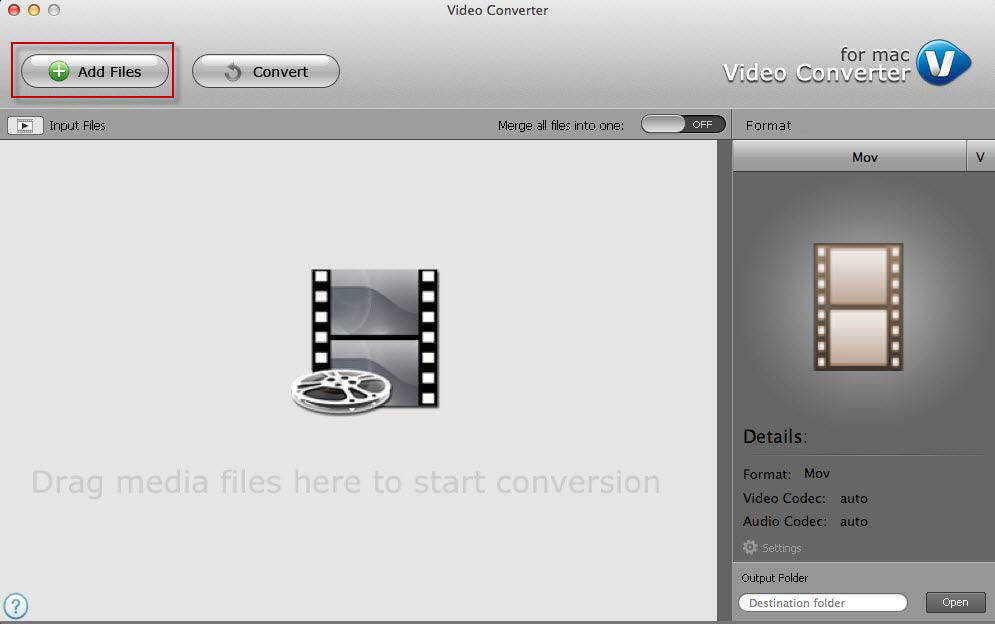Mac에서 MP4를 MOV로 변환하는 방법
by 오준희 업데이트 시간 2024-06-27 / 업데이트 대상 Video Converter
QuickTime에서 MP4 비디오를 재생할 수 없습니다. 도와주세요!!
"퀵타임에서 MP4 동영상을 재생할 수 없습니다. 도와주세요!!"
"MacBook Air, OS X Mavericks(10.9.1)"
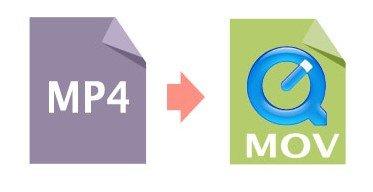
Apple 지원 웹 사이트에 따르면 QuickTime은 MPEG-4(.mp4, .m4v)만 지원하지만 MP4는 다양한 비디오 및 오디오 코덱을 포함하는 복잡한 비디오 컨테이너입니다. 그렇기 때문에 QuickTime은 때때로 MP4를 잘 재생하지만 때로는 그렇지 않습니다.
Windows 및 Mac에서 MP4를 MOV로 변환하는 방법
QuickTime, iPhone, iPad 및 기타 기기에서 동영상을 원활하게 재생하려면 MP4 동영상을 MOV로 변환할 수 있는 기기에 투자해야 합니다. 어떤 것을 선택해야 할지 모르겠다 Tenorshare Video Converter for Mac 가 좋습니다. 선택. MP4에서 MOV로 변환할 수 있는 MP4 to MOV 변환기일 뿐만 아니라 100가지 이상의 유형의 비디오 형식 간에 매우 쉽게 변환할 수 있는 놀라운 변환기입니다.
Mac 버전은 OS X Yosemite, Mavericks, Mountain Lion 등을 실행하는 Mac 사용자를 위해 특별히 설계되었습니다. Windows 8.1, 8, 7 Vista 이하 버전은 Windows 버전을 사용해야 합니다.


- 1단계. MP4 to MOV 변환기에 MP4 로드
Mac용 Video Converter를 실행하고 드래그 앤; MP4 파일을 프로그램에 드롭합니다. 또는 "파일 추가" 메뉴로 이동하여 추가하려는 MP4 파일을 찾을 수 있습니다.
- Step 2. Choose MOV as output format
Now you should go to the format list, choose MOV as the output format.
If you want to import the output videos to Apple devices like iPad, iPod, iPhone and more portable devices like PSP, HTC etc. for convenient playback, you can choose the presets offered for the corresponding device as the output format. The converter has already optimized the video settings, bit rate, frame rate, resolution and so on, for you.
- 3단계. MP4에서 MOV로 변환 시작
"변환" 버튼을 누르면 이 스마트한 Mac용 비디오 변환기가 나머지 작업을 대신 처리합니다! 변환하기 전에 자르기, 자르기, 워터마크 추가 등으로 동영상을 편집할 수 있습니다. 이것은 동영상을 다르게 만들고 싶은 사람들에게 좋은 기능입니다.
또한 QuickTime 예고편을 컴퓨터에 저장하는 방법을 찾고 있다면 Apple QuickTime 예고편을 다운로드하는 방법.